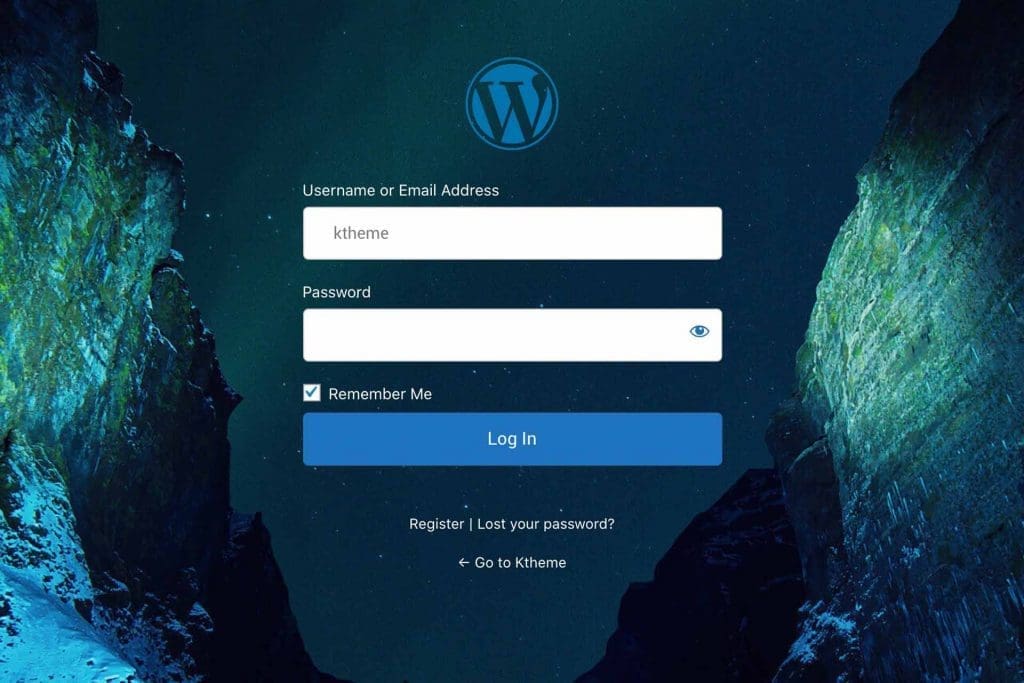අන්තර්ගත වගුව
එකම වර්ඩ්ප්රෙස් පිවිසුම් පිටුව නැවත නැවත දැකීමෙන් ඔබ වෙහෙසට පත්ව සිටීද? ඔබට නිතිපතා වෙබ් අඩවියක් තිබේ නම්, ඔබේ නරඹන්නන් පිවිසුම් පිටුව නොදකී. නමුත් ඔබට සාමාජිකවෙබ් අඩවියක් හෝ අන්තර්ජාල සාප්පුවක් තිබේ නම් ඔවුන් නරක පරිශීලක අත්දැකීමක් වන පෙරනිමි වර්ඩ්ප්රෙස් පිවිසුම් පිටුව දකිනු ඇත. ඒ නිසා මම වර්ඩ්ප්රෙස් පිවිසුම් පිටුව අභිරුචිකරණය කරන්නේ කෙසේද යන්න පිළිබඳ පහසු මාර්ගෝපදේශයක් ලිවීමට තීරණය කළෙමි. මෙය ඔබට පහසුවෙන් අනුගමනය කළ හැකි සම්පූර්ණ මාර්ගෝපදේශයකි.
ඔබ අද ඉගෙන ගැනීමට යන දේ:
ඔබගේ වෙබ් අඩවියේ පිවිසුම් පිටු සැකැස්ම / සැලසුම අභිරුචිකරණය කිරීම සඳහා ඔබට භාවිතා කළ හැකි ප්ලගින තිබේ. මෙන්න, මෙම ලිපියෙන්, මම ඒවායින් දෙකක් ගැන කතා කිරීමට යන අතර එම දෙක සමඟ පිවිසුම් පිටුව අභිරුචිකරණය කරන්නේ කෙසේදැයි ඔබට පෙන්වන්නෙමි. එසේම, අවසාන වශයෙන්, පිවිසුම් පිටුවේ වර්ඩ්ප්රෙස් ලාංඡනය ඔබේම ලාංඡනයට අත්පොත ආකාරයෙන් වෙනස් කරන්නේ කෙසේදැයි මම ඔබට පෙන්වන්නෙමි. කිසිදු 3 වන පාර්ශවීය ප්ලගින භාවිතා නොකර.
හරි, අපි කිමිදෙමු.
LogPress සමඟ වර්ඩ්ප්රෙස් පිවිසුම් පිටුව අභිරුචිකරණය කරන්න
LoginPress ඔබ වර්ඩ්ප්රෙස් ප්ලගින ගබඩාවෙන් බාගත කළ හැකි බව නිදහස් ප්ලගිනය වේ. ගැති අනුවාදයක් ඇති නමුත් නිදහස් අනුවාදය අද අප කිරීමට යන දේ සඳහා ප්රමාණවත් ප්රමාණයට වඩා වැඩිය.
වෙත ට යන්න උපකරණ පුවරුව > ප්ලගින > නව එකතු කරන්න සහ සොයන්න පිවිසුම් මුද්රණාලය . ඔබ එය සොයා ගත් පසු ක්ලික් කරන්න දැන් ස්ථාපනය කරන්න සහ එය සක් රීය කරන්න.
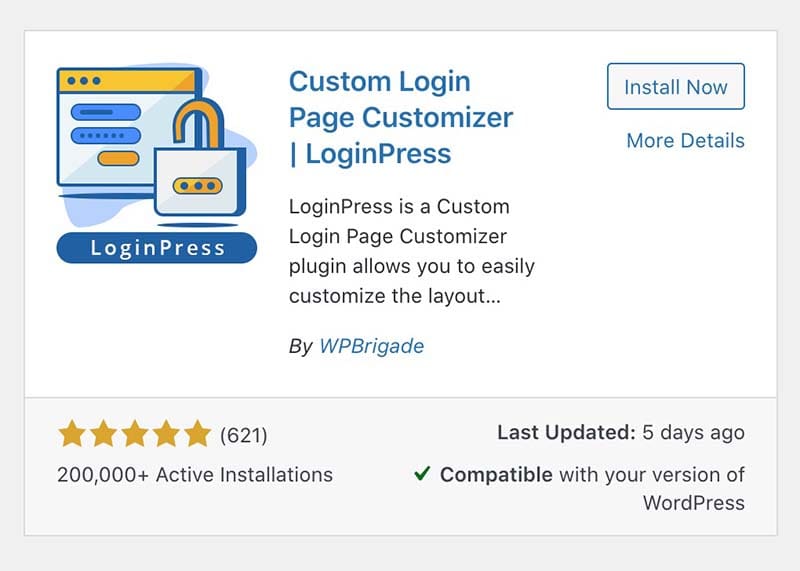
සක්රිය කිරීමෙන් පසු, ප්ලගිනය නව මෙනු අයිතමයක් එකතු කරනු ඇත ' පිවිසුම් මුද්රණාලය උපකරණ පුවරුවට. හුදෙක් මත ක්ලික් කරන්න ලොගින් වන්නප්රෙස් > සැකසුම් ප්ලගිනයේ මූලික සැකසුම් සැකසීමට උප මෙනුව.
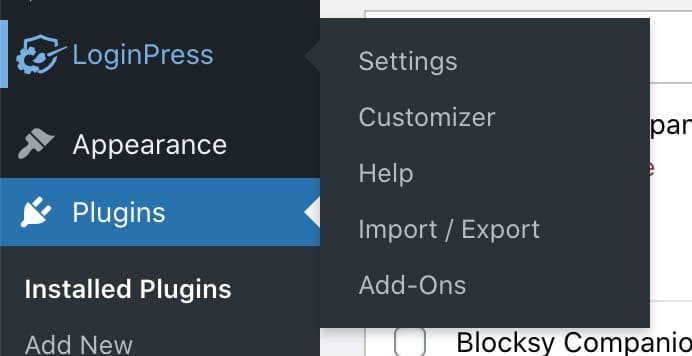
පිවිසෙන්නප්රෙස් මූලික සැකසුම්
සැකසුම් පිටුවේ, ඔබ මට විකල්පය මතක තබා ගැනීමට පෙන්වන්න / සැඟවීම වැනි මූලික දේවල් කිහිපයක් සකස් කළ හැකිය, සැසි කල් ඉකුත් වීමේ කාලය, ලියාපදිංචි ක්ෂේත්රයේ අභිරුචි මුරපදක්ෂේත්රය, ආදිය (සාමාන්යයෙන් එය ලියාපදිංචි පිටුවේ පරිශීලක නාමය සහ විද්යුත් තැපැල් ක්ෂේත්රය පමණක් පෙන්වයි).
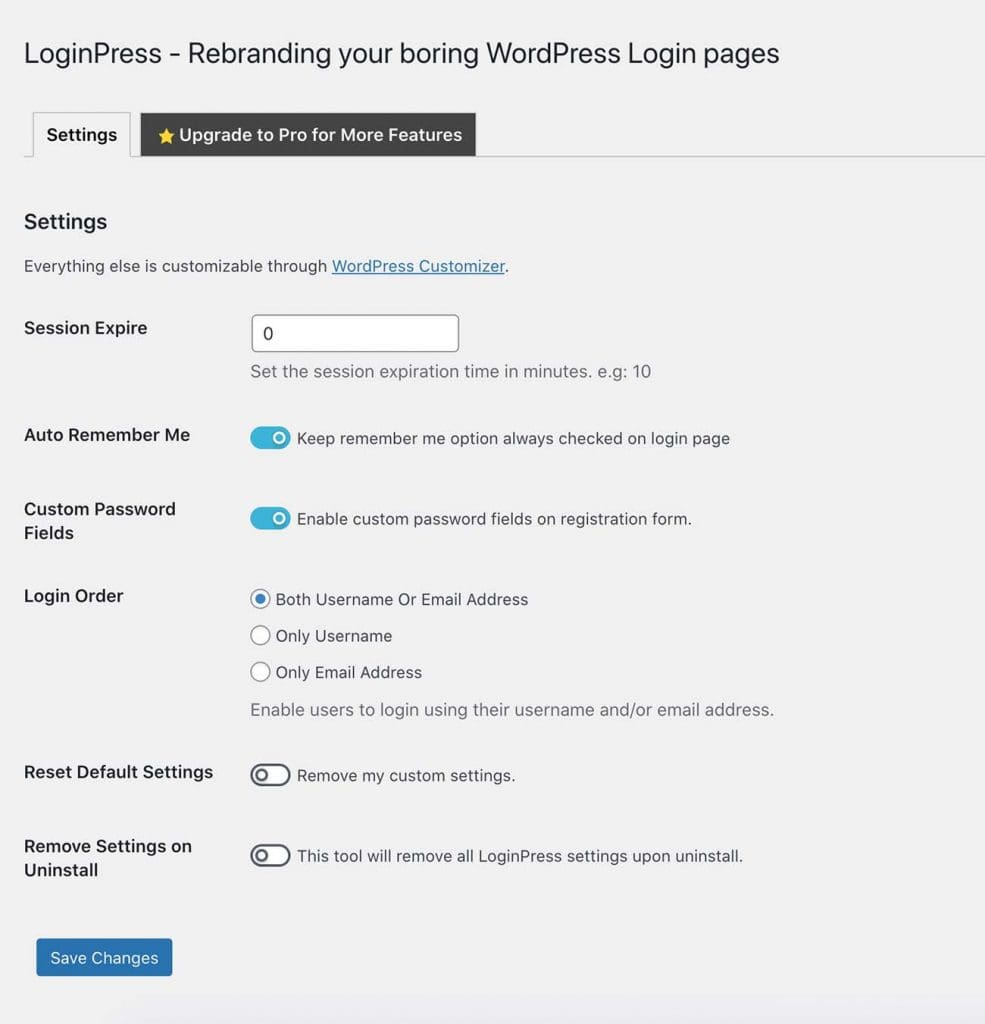
ඔබේ වර්ඩ්ප්රෙස් පිවිසුම් පිටුව වෙළඳ නාමය
ඔබ මූලික සැකසුම් සමඟ අවසන් වූ පසු පිවිසුම් පිටුව විලාසිතාවට යමු. අභිරුචිකරණය සබැඳිය මත ක්ලික් කරන්න එය වර්ඩ්ප්රෙස් අභිරුචිකරණය විවෘත කරනු ඇත. ඔව්, ලොගින්ප්රෙස් සඳහා මෝස්තර සැකසුම WP අභිරුචිකරණය තුළ ඇත.
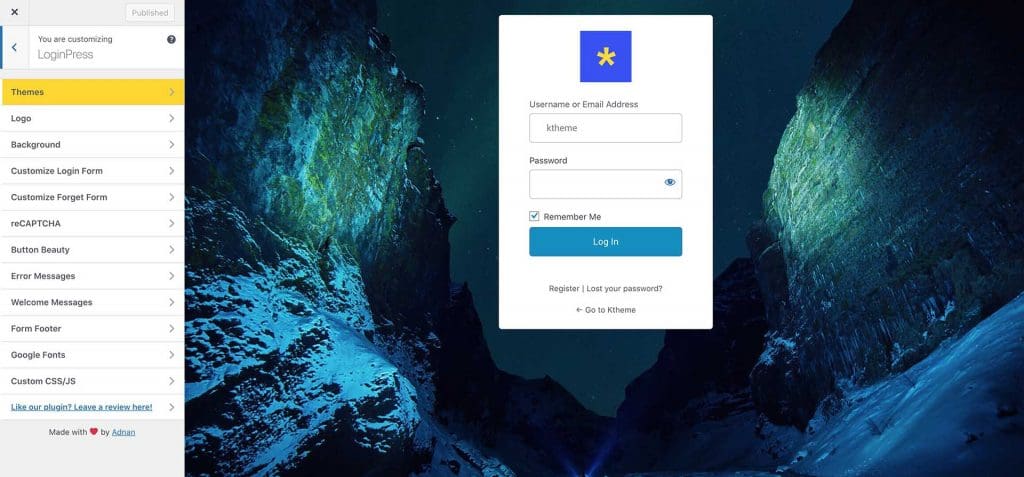
ඔබ ඉහත දැකිය හැකි පරිදි ප්ලගිනය අපගේ පිවිසුම් පිටුව අභිරුචිකරණය කිරීමට විකල්ප රාශියක් ඉදිරිපත් කරයි.
- ලාංඡනය : මෙහිදී ඔබට අභිරුචි ලාංඡනයක් එකතු කර ප්රමාණය, සබැඳිය ආදිය වෙනස් කළ හැකිය.
- පසුබිම: ඔබට මෙහි පසුබිම් රූපය සහ අදාළ සැකසුම් වෙනස් කළ හැකිය. එසේම, ඔබ කැමති නම්, ඔබට පසුබිම ලෙස වීඩියෝවක් ද භාවිතා කළ හැකිය.
- පිවිසුම් පෝරමය අභිරුචිකරණය කරන්න: මෙම කොටසේදී, ඔබට පිවිසුම් පෝරමයේ පෙනුම සමඟ සෙල්ලම් කළ හැකිය.
- අමතක ආකෘතිය අභිරුචිකරණය කරන්න: මෙන්න ඔබට මුරපදය අමතක කරන්න පෝරමය සඳහා පසුබිම් වර්ණය හෝ රූපය එකතු කළ හැකිය.
- Recaptcha: ඔබ මෙහි Recaptcha එකතු කළ හැකි නමුත් ප්ලගිනය ගෙවන අනුවාදය අවශ්ය.
- බොත්තම සුන්දරත්වය: ලොගින් බොත්තම මෙහි මෝස්තරය වෙනස් කරන්න.
ඔබට සෙල්ලම් කළ හැකි තවත් සැකසුම් කිහිපයක් තිබේ. අවසානයේදී, ඔබට පරිශීලක අත්දැකීම් සඳහා වඩා හොඳ සන්නාමගත පිවිසුම් පිටුවක් ඇත. ඒ නිසා ඔබේ ගනුදෙනුකරුවන් හෝ පාඨකයන් නැවත එම මූලික, පෙරනිමි වර්ඩ්ප්රෙස් පිවිසුම් පිටුව දකිනු ඇත.
ලොගින්ප්රෙස් සමඟ පිවිසුම් පිටුව අභිරුචිකරණය කළ හැක්කේ එලෙසයි. අපි ලැයිස්තුවේ ඇති අනෙක් ප්ලගිනය පරීක්ෂා කරමු.
තේමාව සමඟ වර්ඩ්ප්රෙස් පිවිසුම් පිටුව රිසිකරණය කරන්නේ කෙසේද මගේ පිවිසුම් ප්ලගිනය
තේමාව මගේ පිවිසුම ඔබ වර්ඩ්ප්රෙස් ප්ලගිනය ගබඩාවේ සොයා ගත හැකි බව තවත් විශාල ප්ලගිනය වේ. නිකම් යන්න ප්ලගින > නව එකතු කරන්න සහ සොයන්න තේමාව මගේ පිවිසුම .
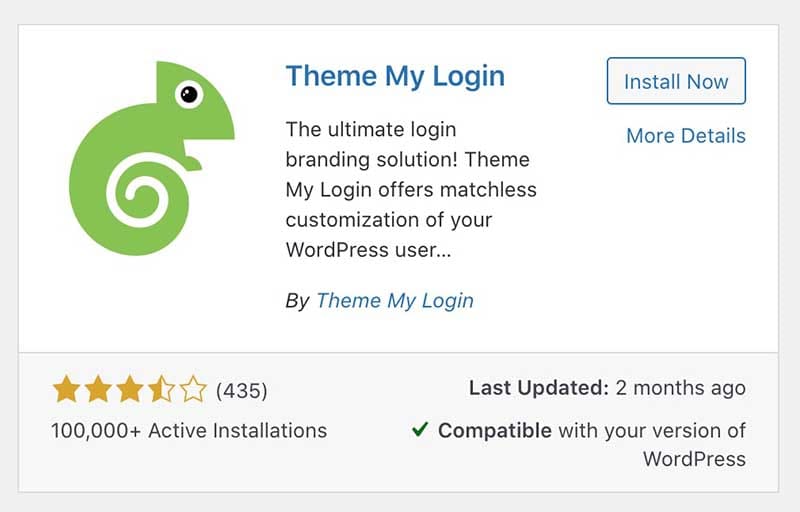
එය ස්ථාපනය කර සක් රීය කරන්න. ඔබ ප්ලගිනය සක්රිය කළ පසු ඔබට අලුතින් එකතු කරන ලද මෙනු අයිතමය පෙනෙනු ඇත තේමාව මගේ පිවිසුම උපකරණ පුවරුවේ.
මෙම ප්ලගිනය අප කලින් සාකච්ඡා කළ දෙයට වඩා වෙනස් ය. වර්ඩ්ප්රෙස් පෙරනිමි පිවිසුම් තිරය මෝස්තර කිරීම වෙනුවට තේමාව මගේ පිවිසුම ප්ලගිනය ඔබගේ පිවිසුම් පිටුව, පිවිසුම් පිටුව, ලියාපදිංචි පිටුව, මුරපදය අමතක වූ පිටුව සහ මුරපදය පිටුව නැවත සකස් කිරීම සඳහා අභිරුචි URL නිර්මාණය කරයි. ඔබට පහත තිර පිටපතේ දැකිය හැකි පරිදි www.yourtheme.com/wp-admin තවදුරටත් ඔබගේ පිවිසුම් පිටුව නොවේ. මෙම ප්ලගිනය එය www.yourtheme.com/login දක්වා වෙනස් කරයි. ඔබගේ වර්ඩ්ප්රෙස් වෙබ් අඩවියට තවත් ආරක්ෂක ස්ථරයක් ලබා දෙන අද්විතීය දෙයකට ඔබට මෙය වෙනස් කළ හැකිය.
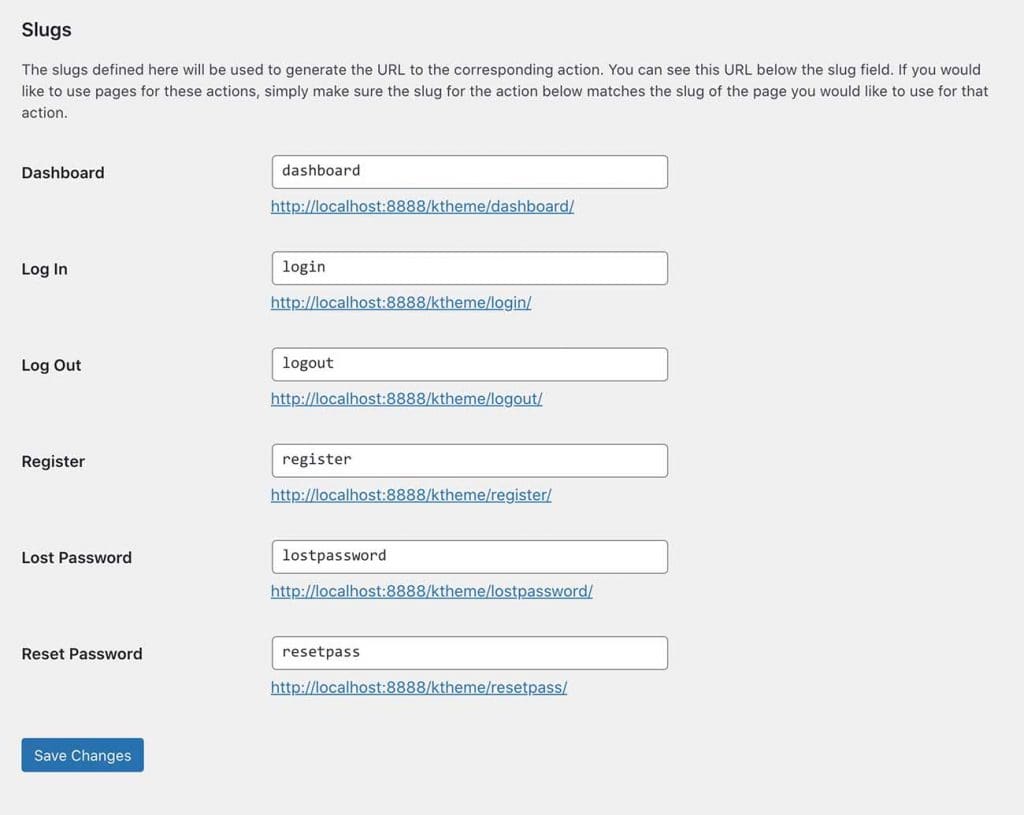
මීට අමතරව, තේමාව මගේ පිවිසුම අභිරුචි පිටු නිර්මාණය කිරීමට සහ නිර්මාණය කරන ලද පිටු වලට අනුරූප ආකෘති එකතු කිරීමට ඔබට ඉඩ සලසයි. ඒ ආකාරයෙන් ඔබට අද්විතීය, අභිරුචි පිවිසුම්, ඔබේ වෙබ් අඩවිය සඳහා ලියාපදිංචි පිටු තිබිය හැකිය. අපි කිමිදිලා බලමු කොහොමද ඒක කරන්නේ කියලා.
හිස ඔසවන්න පිටු > නව එකතු කරන්න . නව පිටුවක් සාදා එය පළ කරන්න. ඉන්පසු අළුත් එකතු කරන්න කෙටි කේත වාරණය පිටුවට සහ ඇතුළත පහත කෙටි කේතය අලවන්න.
[තේමාව-මගේ-පිවිසුම]
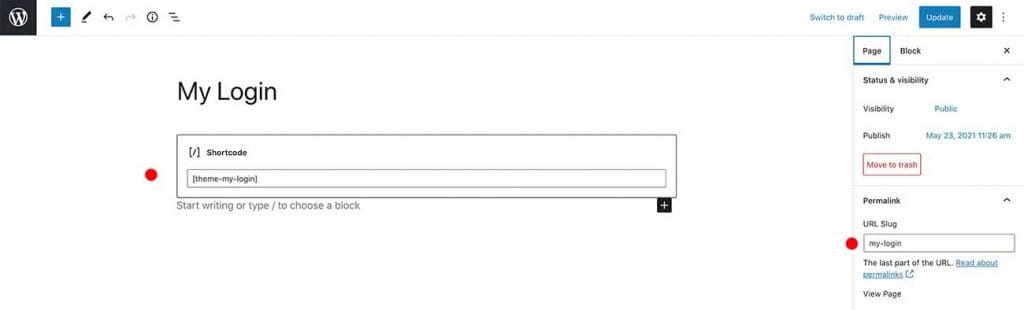
ඉන්පසු පිටපත් කරන්න URL-slug සිට Permalink දකුණු පැත්තේ මෙටා පෙට්ටිය. අපි මේක අලවන්න ඕනේ තේමාව මගේ පිවිසුම මම පහත සිදු කර ඇති පරිදි සැකසුම් පිටුව (තිර පිටපත පරීක්ෂා කරන්න).

ඉතින් දැන්, අලුතින් නිර්මාණය කරන ලද පිටුව ඔබේ පිවිසුම් පිටුවයි. එය නිතිපතා වර්ඩ්ප්රෙස් පිටුවක් පමණක් බැවින් ඔබට අවශ්ය ආකාරයට එය විලාසිතා කළ හැකිය. සීමාවක් නෑ. ඉදිරියට යන්න සහ ඔබේ සමාගමේ වෙළඳ නාමකරණයට ගැලපෙන පරිදි පිටුව විලාසිතා කරන්න.
ඔබ ලියාපදිංචි, මුරපදය අමතක, මුරපදය යළි පිහිටුවීම, ආදිය වැනි වෙනත් පිටු සඳහා ද එසේ කළ හැකිය. පහත දැක්වෙන්නේ භාවිතා කළ යුතු කෙටි කේත.
- ලියාපදිංචි කිරීමේ පෝරමය : [තේමාව-මගේ-පිවිසුම් ක්රියාව ="ලියාපදිංචි"]
- නැතිවූ මුරපදය පිටුව: [තේමාව-මගේ-පිවිසුම් ක්රියාව="ලොස්ට්පාස්වර්ඩ්"]
- මුරපදය පිටුව නැවත සකසන්න: [තේමාව-මගේ-පිවිසුම් ක්රියාව="නැවත සැකසීම"]
මෙම slugs යාවත්කාලීන කිරීමට අමතක කරන්න එපා තේමාව මගේ ප්ලගිනය සැකසුම් ඔබගේ නව පිවිසුම් පිටු නිර්මාණය කිරීමෙන් පසු පිටුව.
ඔබට වර්ඩ්ප්රෙස් පිවිසුම් පිටුව පහසු ආකාරයෙන් අභිරුචිකරණය කළ හැක්කේ එලෙසයි. සමහර තෙවන පාර්ශවීය ප්ලගින භාවිතා කිරීම. නමුත් තාක්ෂණික නොවන පුද්ගලයෙකුට ටිකක් දුෂ්කර වන තවත් ක්රමයක් තිබේ. functions.php ගොනුවට සමහර PHP එකතු කිරීමෙන් අපට පිවිසුම් පිටුවේ ලාංඡනය සහ URL එක වෙනස් කළ හැකිය. අපි බලමු කොහොමද ඒක කරන්නේ කියලා.
වර්ඩ්ප්රෙස් පිවිසුම් ලාංඡනය සහ URL අතින් වෙනස් කරන්න (උසස් පරිශීලකයින් සඳහා)
ඔබ ස්ථාපනය කරන ලද ප්ලගින අවම වශයෙන් තබා ගැනීමට කැමති නම්, මා මෙන්, මෙය ඔබට හොඳ විකල්පයකි. තේමාවේ functions.php ගොනුවට සමහර PHP ස්නිපෙට් එකතු කිරීමෙන් සහ අපගේ වෙබ් අඩවියට තවත් ප්ලගිනයක් එකතු කිරීමෙන් අපට පිවිසුම් ලාංඡනය සහ URL එක අතින් වෙනස් කළ හැකිය.
පළමු පියවර: මාධ්ය පුස්තකාලයට ලාංඡනය එක් කරන්න
ඉදිරියට ගොස් ඔබේ ලාංඡනය ගොනුව මාධ්ය පුස්තකාලයට උඩුගත කර ගොනුවේ URL එක පිටපත් කරන්න.
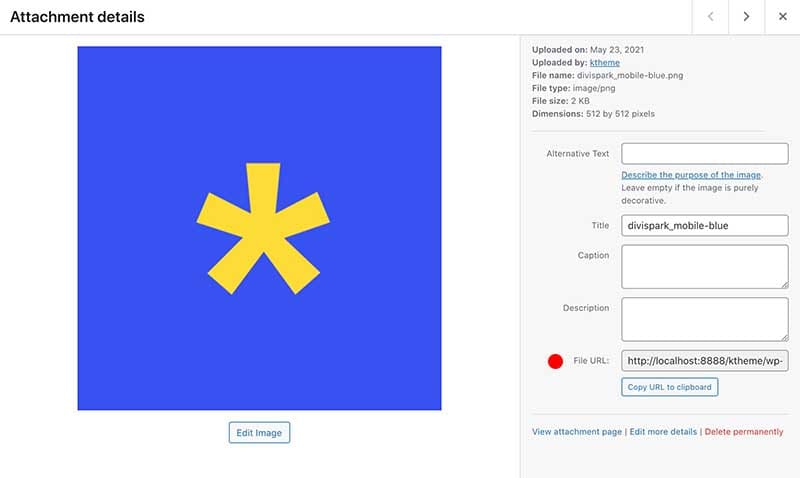
දෙවන පියවර: PHP සමඟ ලාංඡනය ප්රතිස්ථාපනය කරන්න
යන්න තේමාව සංස්කාරක > පෙනුම සහ තෝරන්න functions.php ඔබේ තේමාව ගොනුව.
වැදගත්: වර්ඩ්ප්රෙස් වෙබ් අඩවියක් නිර්මාණය කිරීමේදී ළමා තේමාව භාවිතා කිරීම සැමවිටම හොඳ පුරුද්දකි.
functions.php ගොනුවේ පතුලට පහළට අනුචලනය කර ඇතුළත පහත PHP කේතය අලවන්න.
කාර්යය my_login_logo() { ?>
<ශෛලීය වර්ගය="text/css">
#login h1 a, .login h1 a {
පසුබිම-රූපය: url (http:yourwebsite.com / my_logo.png);
උස: 65px;
පළල: 320px;
පසුබිම් ප්රමාණය: 320px 65px;
පසුබිම-පුනරාවර්තනය: පුනරාවර්තනය නොවේ;
පැඩිං-පහළ: 30px;
}
</style>
<?php }
add_action ('login_enqueue_scripts', 'my_login_logo'); දැන් යාවත්කාලීන කරන්න පසුබිම්-රූප URL ඔබ පළමු පියවරේ දී උඩුගත ලාංඡනය URL කිරීමට. ඔබේ ලාංඡනය පළල හා උස ගැලපෙන පරිදි CSS පළල සහ උස සැකසුම් සමඟ සෙල්ලම් කරන්න.
ඒ නිසා ඔබ wp-පරිපාලක පිටුවේ දැකිය හැකි පෙරනිමි වර්ඩ්ප්රෙස් ලාංඡනය යාවත්කාලීන වනු ඇත. නමුත් ඔබ දැනටමත් දන්නා පරිදි ලාංඡනය සම්බන්ධ කර ඇත wordpress.org වෙබ් අඩවිය. තවත් සරල PHP ස්නිපෙට් සමඟ, ඔබේ වෙබ් අඩවියේ මුල් පිටුවට යොමු කිරීමට ඔබට එම URL එක වෙනස් කළ හැකිය.
කාර්යය my_login_logo_url() {
ආපසු home_url();
}
add_filter ('login_headerurl', 'my_login_logo_url');
ශ් රිතය my_login_logo_url_title() {
'ඔබේ වෙබ් අඩවියේ නම සහ තොරතුරු' ආපසු;
}
add_filter ('login_headertitle', 'my_login_logo_url_title'); වෙනස් කරන්න ' ඔබගේ වෙබ් අඩවියේ නම සහ තොරතුරු ඔබේ වෙබ් අඩවියේ නම වෙත සහ functions.php ගොනුව යාවත්කාලීන කරන්න. දැන් WP-පරිපාලක පිවිසුම් පිටුවට ගොස් ලාංඡනය යාවත්කාලීන කර ඇති බව ඔබට පෙනෙනු ඇත. ලාංඡනය මත ක්ලික් කිරීමට උත්සාහ කරන්න. එය ඔබව මුල් පිටුවට යොමු කළ යුතුය.
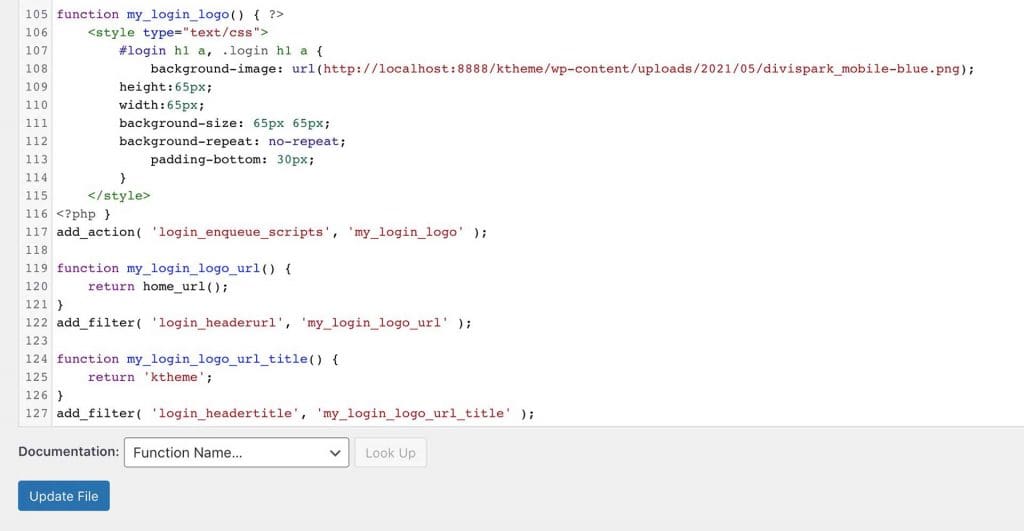
අන්න ඒකයි. ඔබට අද්විතීය, වඩාත් පෞද්ගලික දෙයක් සඳහා වර්ඩ්ප්රෙස් පිවිසුම් පිටුව අභිරුචිකරණය කළ හැක්කේ එලෙසයි.